如何在 Windows 11 中打开 Wi-Fi 设置
从现在开始,我们要努力学习啦!今天我给大家带来《如何在 Windows 11 中打开 Wi-Fi 设置》,感兴趣的朋友请继续看下去吧!下文中的内容我们主要会涉及到等等知识点,如果在阅读本文过程中有遇到不清楚的地方,欢迎留言呀!我们一起讨论,一起学习!
Windows WiFi 设置窗口为其用户提供了许多 WiFi 设置选项。WiFi 设置窗口中的一些可用设置如下。
- 打开或关闭 WiFi
- 查看和编辑当前网络的属性
- 显示可用的网络
- 管理已知网络
- 查看和管理 Wi-Fi 适配器属性
- 解决网络连接问题
因此,WiFi 设置窗口是一个主要窗口,因为它提供了所有主要的 WiFi 配置选项。如果您正在从事与网络相关的项目,或者您是正在研究 WiFi 管理设置的学生,或者出于其他原因需要非常频繁地打开 WiFi 设置窗口的人,您可能会很高兴知道有许多选项可供您打开 WiFi 设置窗口。
在本文中,我们详细介绍了 9 种不同的方法,您可以使用这些方法在 Windows 11 中打开 WiFi 设置窗口。从本文中列出的方法中,选择您最喜欢的方法,然后与我们分享!享受!
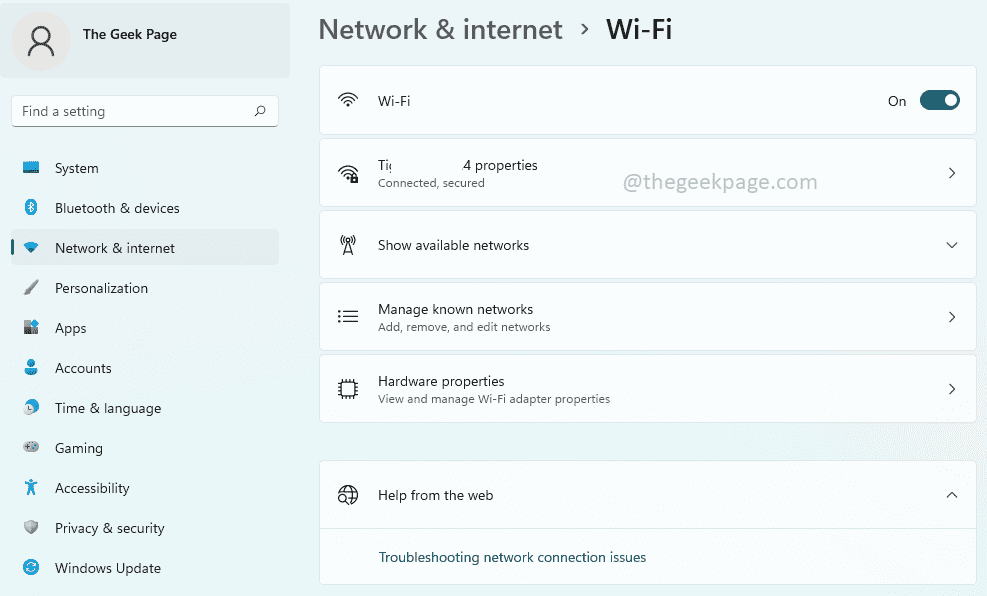
方法一:通过设置应用
第 1 步:右键单击Windows开始菜单图标,然后单击设置选项以启动设置应用程序。
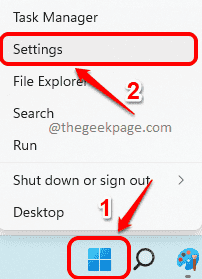
第 2 步:在设置窗口的左侧窗格中,单击网络和互联网磁贴,然后在窗口右侧,单击Wi-Fi磁贴。
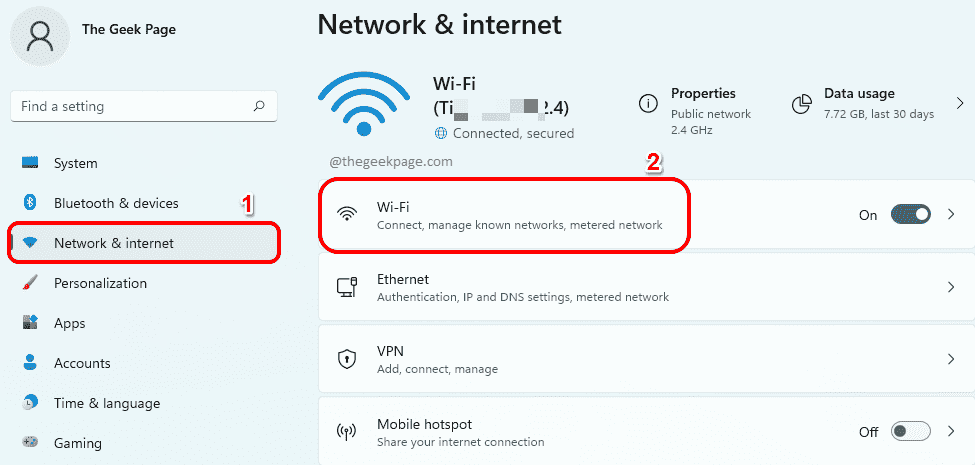
就是这样。Wi-Fi 设置窗口现在将在您面前打开,大家都笑了。
方法二:通过快捷设置面板Wi-Fi图标
在任务栏的右下角,单击由 Wi-Fi 图标、扬声器图标和电池图标组成的快速设置面板图标。
接下来,右键单击快速设置面板中的Wi-Fi 图标,然后单击转到设置选项以立即启动 Wi-Fi 设置窗口。
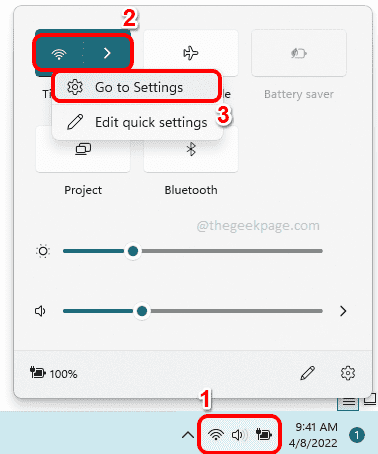
方法 3:通过 Windows 搜索
第 1 步:在任务栏上,点击搜索图标。
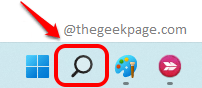
第 2 步:现在在搜索栏上,输入wifi 设置,然后单击最佳匹配部分中的Wi-Fi 设置选项。这将立即为您启动 Wi-Fi 设置窗口。
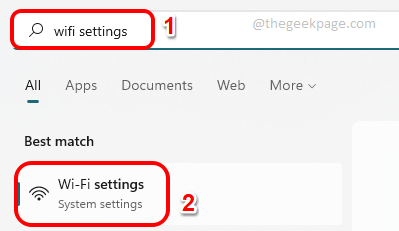
方法四:通过快捷设置面板更多Wi-Fi设置
步骤 1:首先,单击位于任务栏右下角的快速设置面板图标。快速设置面板图标由扬声器图标、Wi-Fi 图标和电池图标组成。
接下来,单击与Wi-Fi图标关联的右箭头 图标。
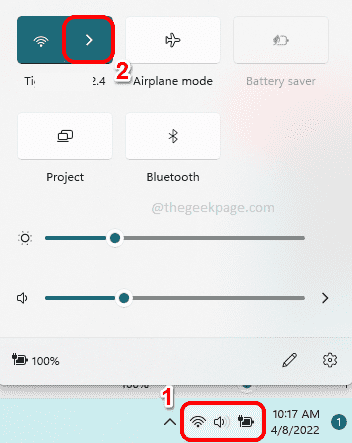
第 2 步:现在,在可用 Wi-Fi 网络列表下,单击显示更多 Wi-Fi 设置的链接。
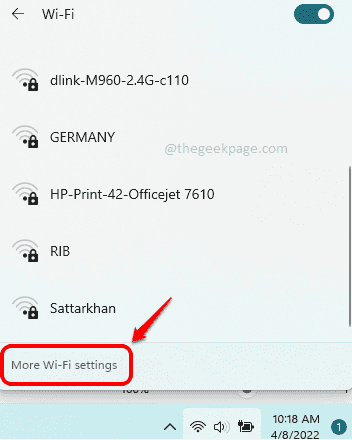
方法五:通过命令提示符
第 1 步:按WIN + R键启动运行窗口。当它出现时,输入cmd并按Enter键。
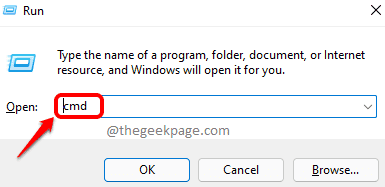
第 2 步:当命令提示符打开时,复制并粘贴以下命令,然后按Enter键立即在 Windows 11 中启动 Wi-Fi 设置窗口。
启动 ms-settings:network-wifi
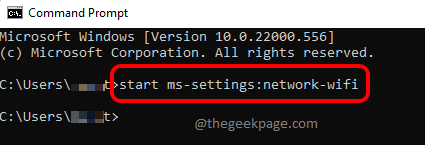
方法 6:通过 Windows PowerShell
第 1 步:再次同时按Win + R键调出运行窗口。
键入powershell并按Enter键以启动Windows PowerShell。
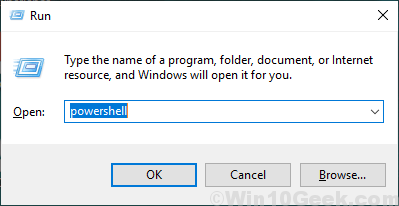
第 2 步:在 PowerShell 窗口中,复制并粘贴以下命令,然后按Enter键立即启动 Wi-Fi 设置窗口。
启动 ms-settings:network-wifi

方法七:通过运行窗口
这是一种非常简单的方法。只需同时按Win + R键即可打开“运行”对话框。在运行命令框中,复制并粘贴以下命令,然后单击确定按钮。这将立即将您带到 Wifi 设置窗口。享受!
ms-设置:网络-wifi
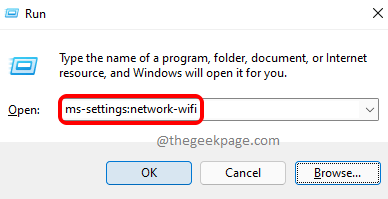
方法 8:通过创建桌面快捷方式
步骤 1:按WIN+D键立即调出桌面。
现在,右键单击桌面上的空白区域。从右键单击上下文菜单中单击“新建”选项,然后单击“快捷方式”选项。
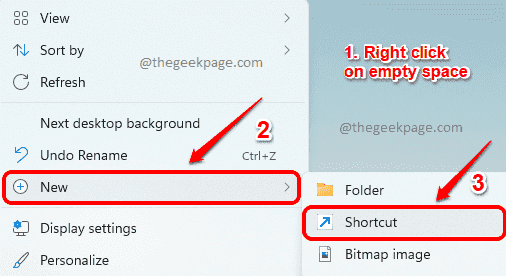
第 2 步:接下来,在“创建快捷方式”窗口中,在“键入项目的位置”字段中,复制并粘贴以下位置。
ms-设置:网络-wifi
完成后,点击底部的下一步按钮。
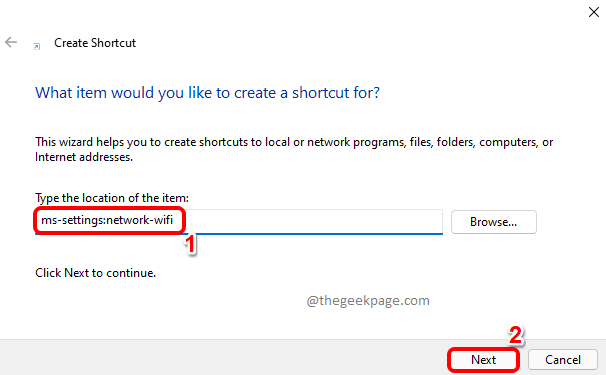
第 3 步:最后,为您的快捷方式命名,然后点击完成按钮。
在下面的示例中,我们将快捷方式命名为WiFi 设置窗口。
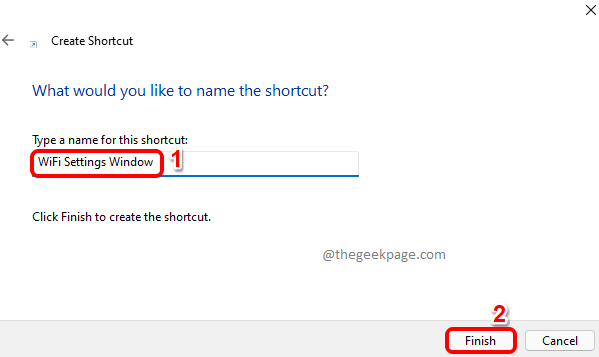
第4步:就是这样。如果你现在去桌面,你可以看到你全新的快捷方式,一切准备就绪。每次要启动 Wi-Fi 设置窗口时双击它。
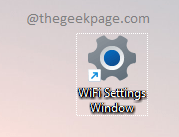
方法 9:通过分配热键组合
第 1 步:为 Wi-Fi 设置窗口创建桌面快捷方式,详见方法 8。
接下来,右键单击桌面快捷方式,然后单击“属性”选项。
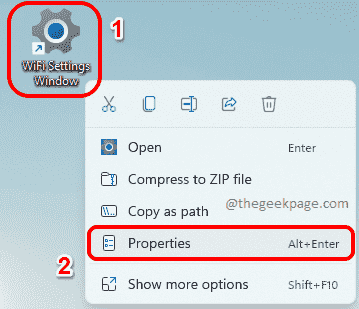
第 2 步:现在在快捷方式属性窗口中,首先单击Web 文档选项卡。
然后单击与快捷键选项关联的文本字段。只需按下要分配给快捷方式的任何键。CTRL + ALT键将自动添加到您分配的键之前。
例如,如果您想将键 W 分配给您的快捷方式,那么 WiFi 设置窗口的热键组合将是 CTRL + ALT + W。
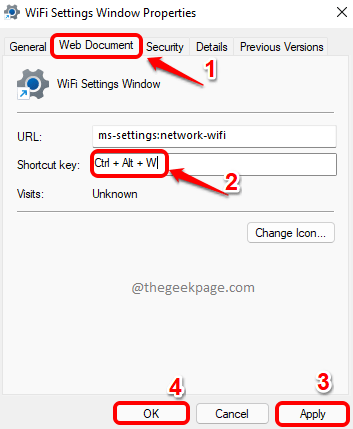
就是这样。每次急于更改 WiFi 设置时,尝试同时按下 CTRL + ALT + W 键以调出 WiFi 设置窗口。
今天带大家了解了的相关知识,希望对你有所帮助;关于文章的技术知识我们会一点点深入介绍,欢迎大家关注golang学习网公众号,一起学习编程~
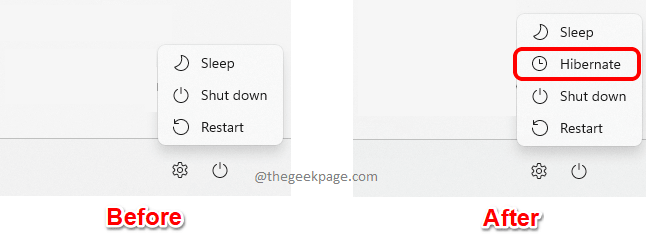 如何在 Windows 11 中将休眠模式添加到开始菜单电源选项
如何在 Windows 11 中将休眠模式添加到开始菜单电源选项
- 上一篇
- 如何在 Windows 11 中将休眠模式添加到开始菜单电源选项
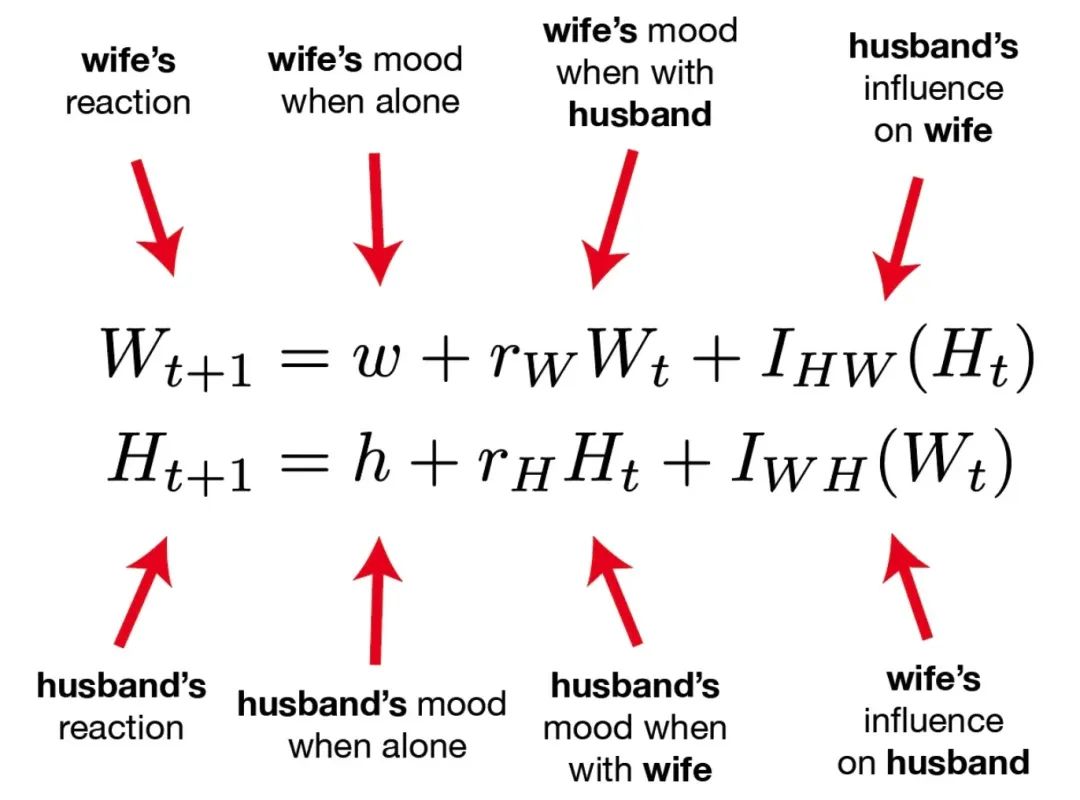
- 下一篇
- 机器学习与微分方程的浅析
-

- 文章 · 软件教程 | 12秒前 |
- 12306如何修改身份信息?
- 307浏览 收藏
-
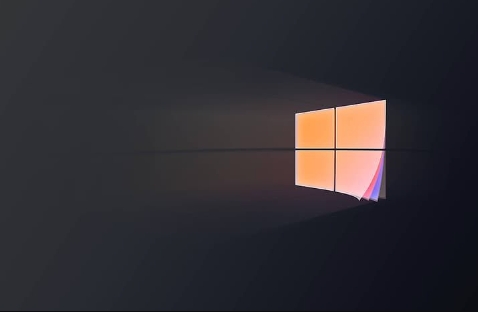
- 文章 · 软件教程 | 2分钟前 | Windows11
- Win11更新后分辨率异常怎么解决
- 342浏览 收藏
-
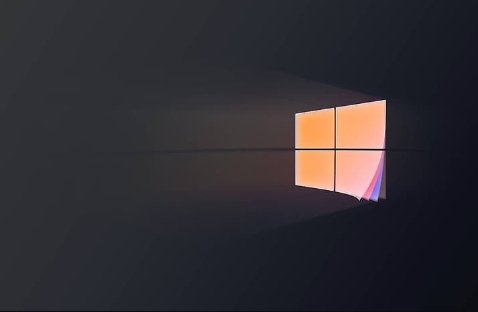
- 文章 · 软件教程 | 4分钟前 |
- Win11关闭提示建议设置教程
- 285浏览 收藏
-

- 文章 · 软件教程 | 8分钟前 |
- Fishbowl性能测试链接及使用教程
- 432浏览 收藏
-
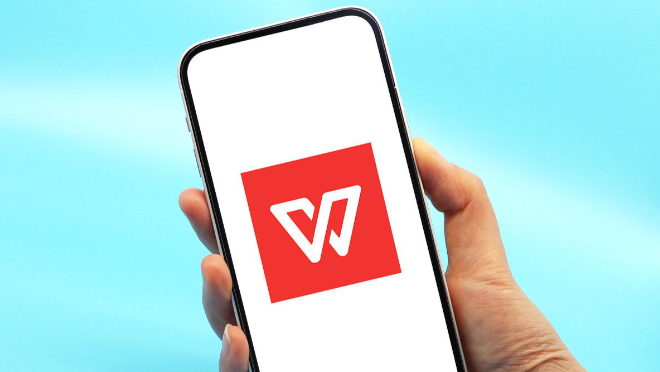
- 文章 · 软件教程 | 8分钟前 | WPS云文档 WPS官网
- WPS积分中心入口与兑换方法
- 135浏览 收藏
-

- 文章 · 软件教程 | 9分钟前 | 巨量百应
- 巨量百应电脑版使用教程
- 373浏览 收藏
-

- 文章 · 软件教程 | 11分钟前 |
- Windows11合盖不休眠设置方法
- 437浏览 收藏
-
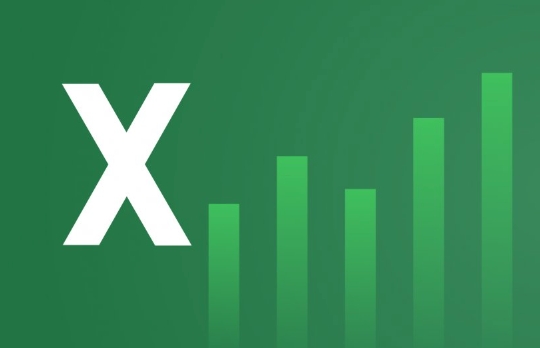
- 文章 · 软件教程 | 13分钟前 |
- 单元格绿色三角怎么解决?Excel错误修复教程
- 405浏览 收藏
-

- 文章 · 软件教程 | 13分钟前 | AirPods win11
- Win11连接AirPods方法及断连解决步骤
- 448浏览 收藏
-

- 文章 · 软件教程 | 20分钟前 |
- Windows11资源管理器卡顿怎么解决
- 176浏览 收藏
-
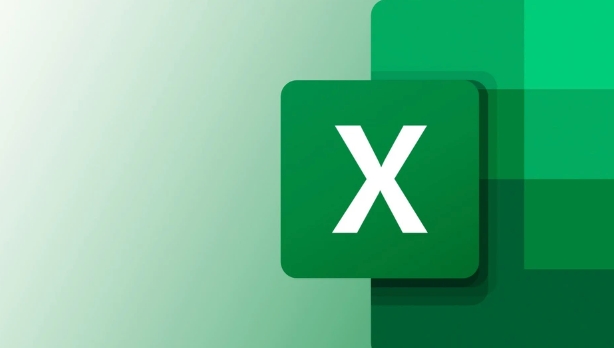
- 文章 · 软件教程 | 20分钟前 |
- Excel快速提取身份证信息方法
- 173浏览 收藏
-
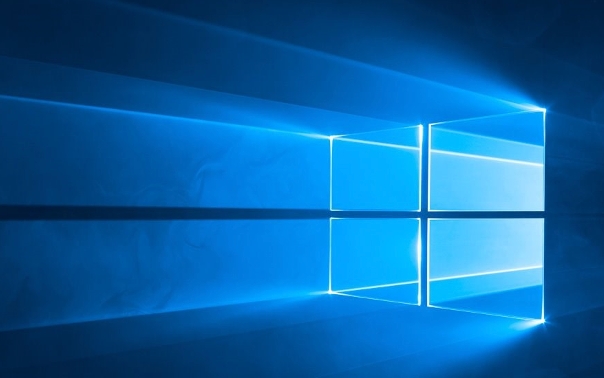
- 文章 · 软件教程 | 21分钟前 | PS1
- Windows运行PS1游戏指南
- 230浏览 收藏
-

- 前端进阶之JavaScript设计模式
- 设计模式是开发人员在软件开发过程中面临一般问题时的解决方案,代表了最佳的实践。本课程的主打内容包括JS常见设计模式以及具体应用场景,打造一站式知识长龙服务,适合有JS基础的同学学习。
- 543次学习
-

- GO语言核心编程课程
- 本课程采用真实案例,全面具体可落地,从理论到实践,一步一步将GO核心编程技术、编程思想、底层实现融会贯通,使学习者贴近时代脉搏,做IT互联网时代的弄潮儿。
- 516次学习
-

- 简单聊聊mysql8与网络通信
- 如有问题加微信:Le-studyg;在课程中,我们将首先介绍MySQL8的新特性,包括性能优化、安全增强、新数据类型等,帮助学生快速熟悉MySQL8的最新功能。接着,我们将深入解析MySQL的网络通信机制,包括协议、连接管理、数据传输等,让
- 500次学习
-

- JavaScript正则表达式基础与实战
- 在任何一门编程语言中,正则表达式,都是一项重要的知识,它提供了高效的字符串匹配与捕获机制,可以极大的简化程序设计。
- 487次学习
-

- 从零制作响应式网站—Grid布局
- 本系列教程将展示从零制作一个假想的网络科技公司官网,分为导航,轮播,关于我们,成功案例,服务流程,团队介绍,数据部分,公司动态,底部信息等内容区块。网站整体采用CSSGrid布局,支持响应式,有流畅过渡和展现动画。
- 485次学习
-

- ChatExcel酷表
- ChatExcel酷表是由北京大学团队打造的Excel聊天机器人,用自然语言操控表格,简化数据处理,告别繁琐操作,提升工作效率!适用于学生、上班族及政府人员。
- 3344次使用
-

- Any绘本
- 探索Any绘本(anypicturebook.com/zh),一款开源免费的AI绘本创作工具,基于Google Gemini与Flux AI模型,让您轻松创作个性化绘本。适用于家庭、教育、创作等多种场景,零门槛,高自由度,技术透明,本地可控。
- 3556次使用
-

- 可赞AI
- 可赞AI,AI驱动的办公可视化智能工具,助您轻松实现文本与可视化元素高效转化。无论是智能文档生成、多格式文本解析,还是一键生成专业图表、脑图、知识卡片,可赞AI都能让信息处理更清晰高效。覆盖数据汇报、会议纪要、内容营销等全场景,大幅提升办公效率,降低专业门槛,是您提升工作效率的得力助手。
- 3588次使用
-

- 星月写作
- 星月写作是国内首款聚焦中文网络小说创作的AI辅助工具,解决网文作者从构思到变现的全流程痛点。AI扫榜、专属模板、全链路适配,助力新人快速上手,资深作者效率倍增。
- 4713次使用
-

- MagicLight
- MagicLight.ai是全球首款叙事驱动型AI动画视频创作平台,专注于解决从故事想法到完整动画的全流程痛点。它通过自研AI模型,保障角色、风格、场景高度一致性,让零动画经验者也能高效产出专业级叙事内容。广泛适用于独立创作者、动画工作室、教育机构及企业营销,助您轻松实现创意落地与商业化。
- 3961次使用
-
- pe系统下载好如何重装的具体教程
- 2023-05-01 501浏览
-
- qq游戏大厅怎么开启蓝钻提醒功能-qq游戏大厅开启蓝钻提醒功能教程
- 2023-04-29 501浏览
-
- 吉吉影音怎样播放网络视频 吉吉影音播放网络视频的操作步骤
- 2023-04-09 501浏览
-
- 腾讯会议怎么使用电脑音频 腾讯会议播放电脑音频的方法
- 2023-04-04 501浏览
-
- PPT制作图片滚动效果的简单方法
- 2023-04-26 501浏览



